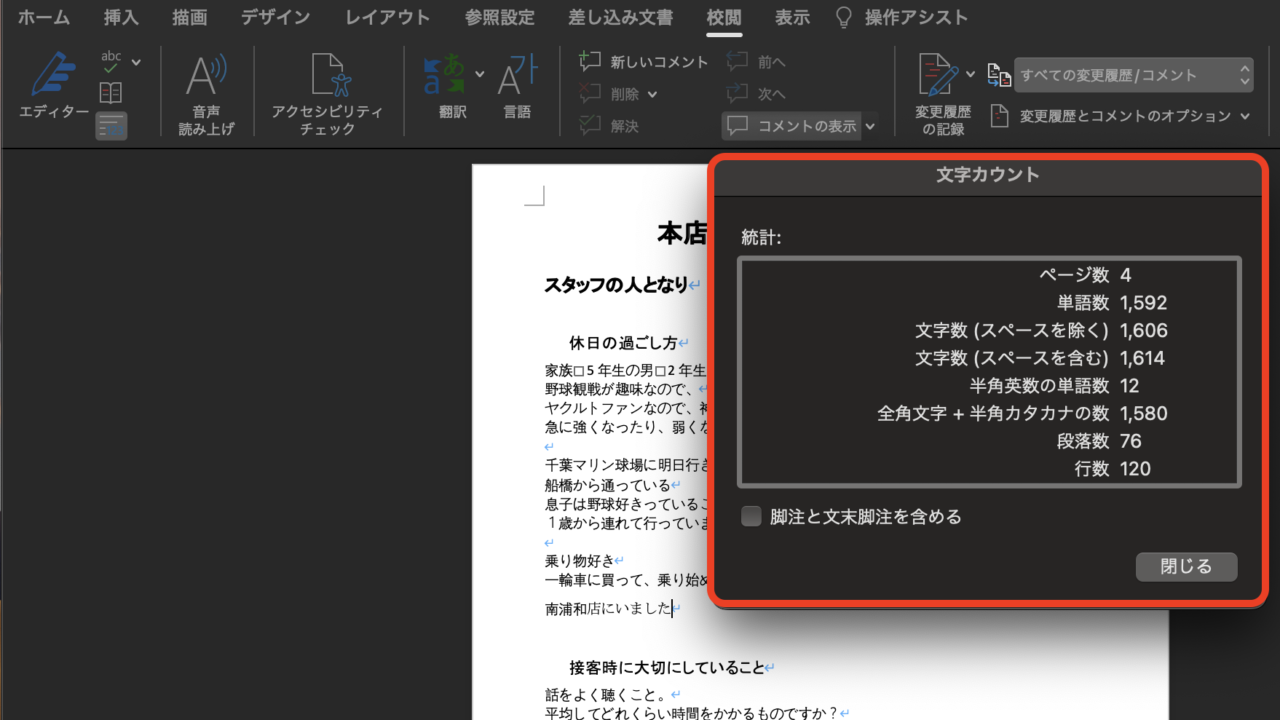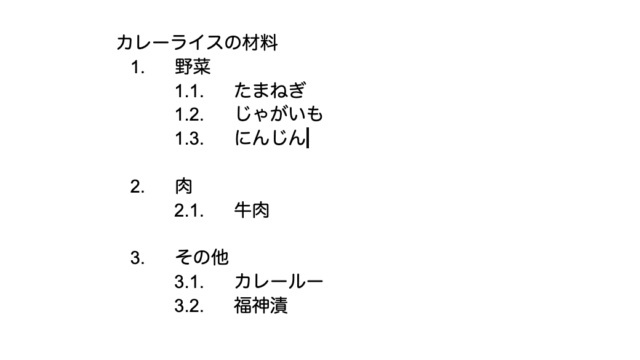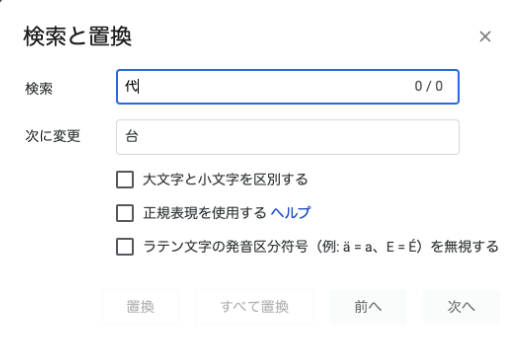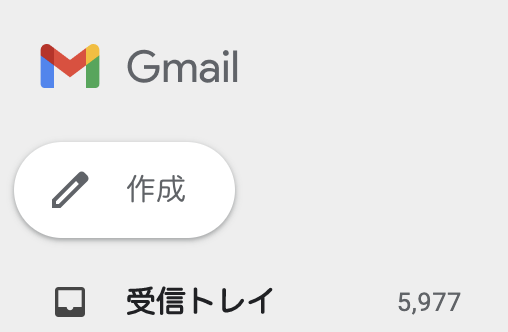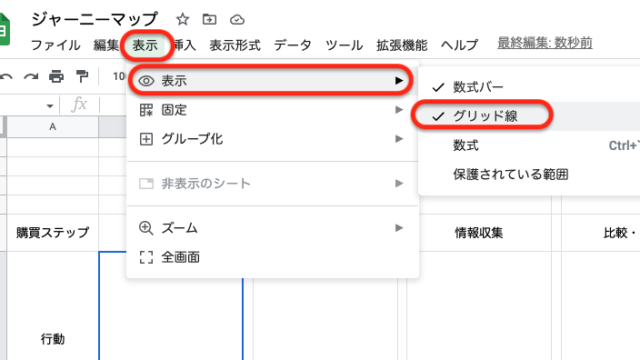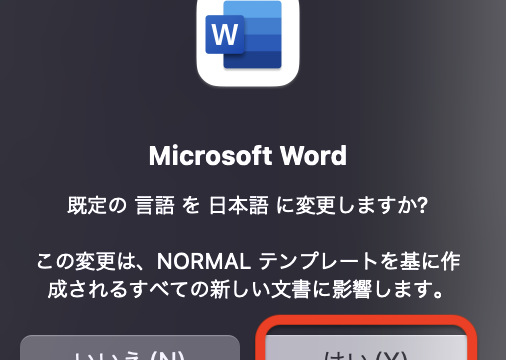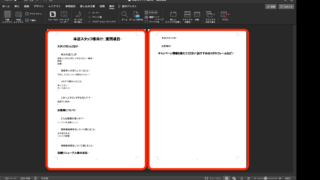Wordを使って文字数をカウントを表示する方法を教えてください
このような疑問に答えます。

全体の文字数をカウントする方法
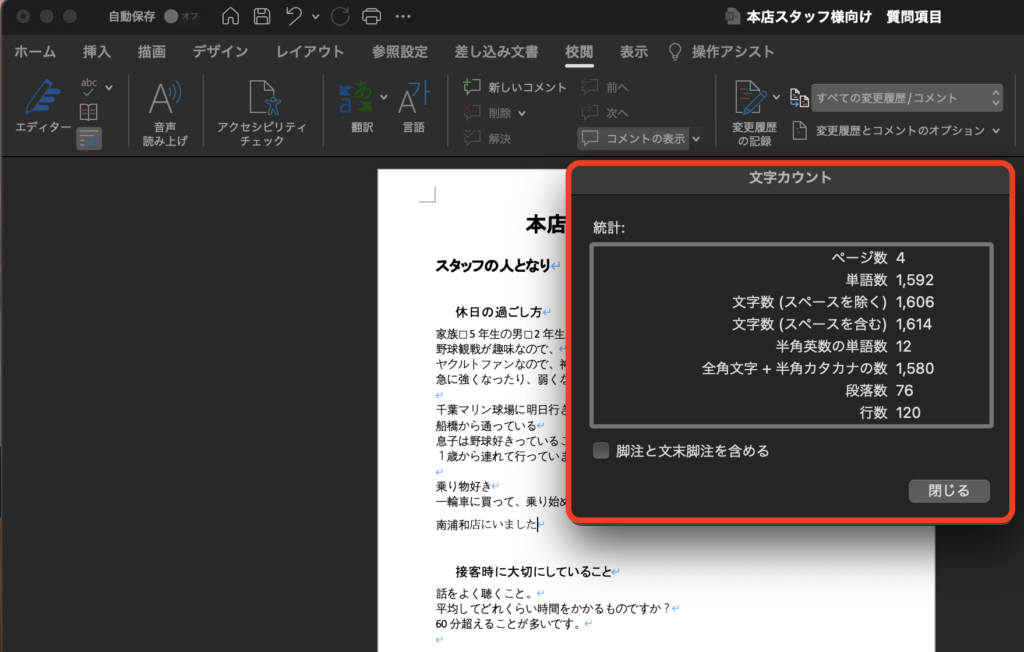
全体の文字数をカウントする方法について説明すると、[校閲]>[文字カウント]を選択します。

すると、以下の通り、文字数がカウントが表示されています。
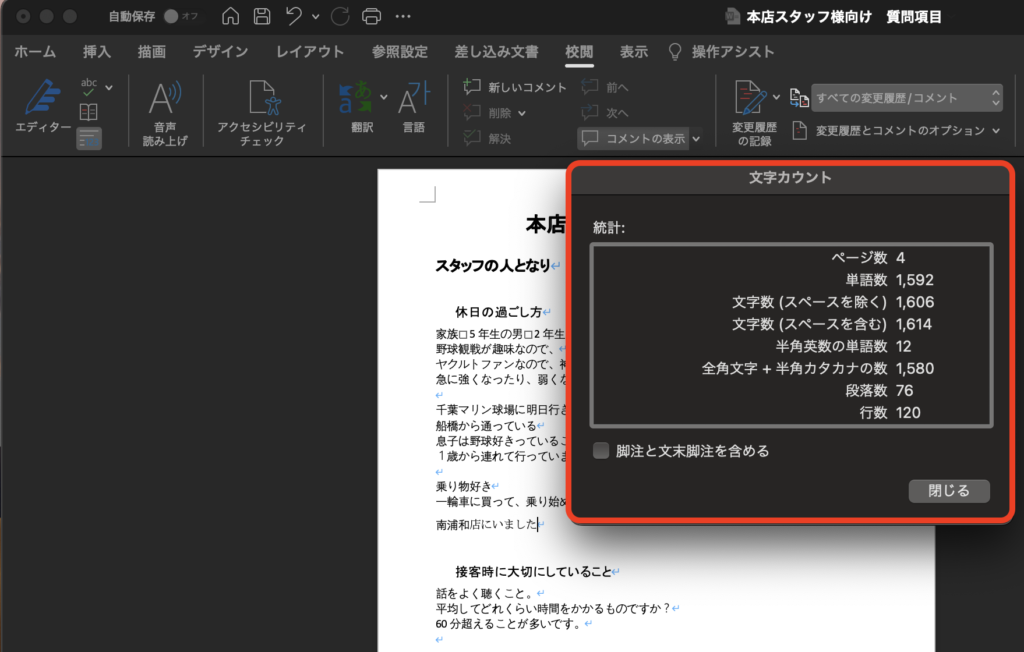
一部分の文字数をカウントする方法
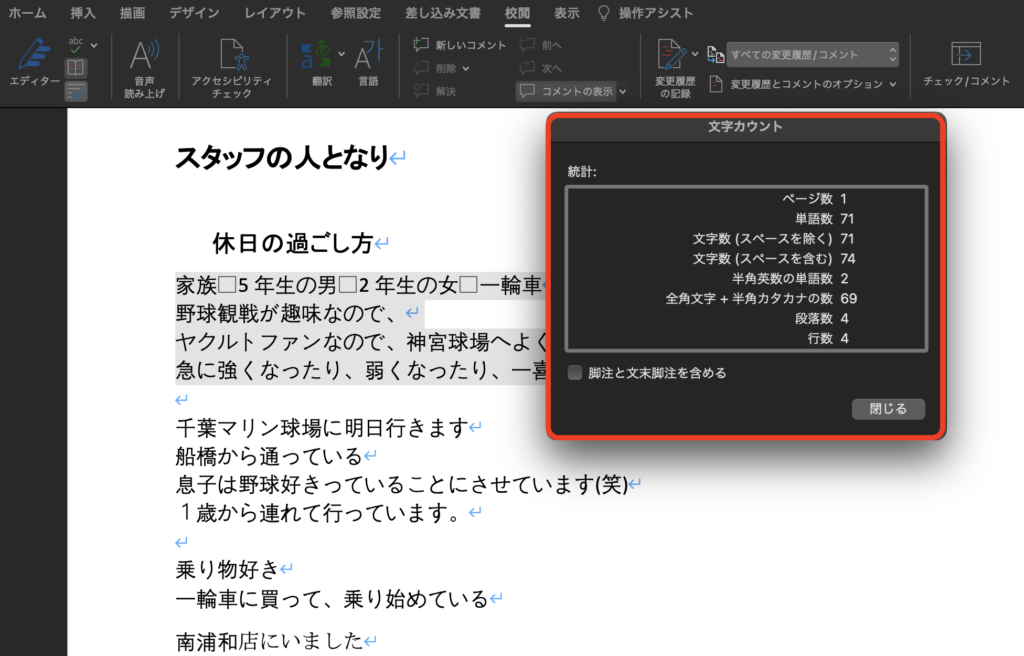
文字数のカウントは全体だけでなく、一部分のカウントを表示させることもできます。
カウントしたい文字を範囲して、、、
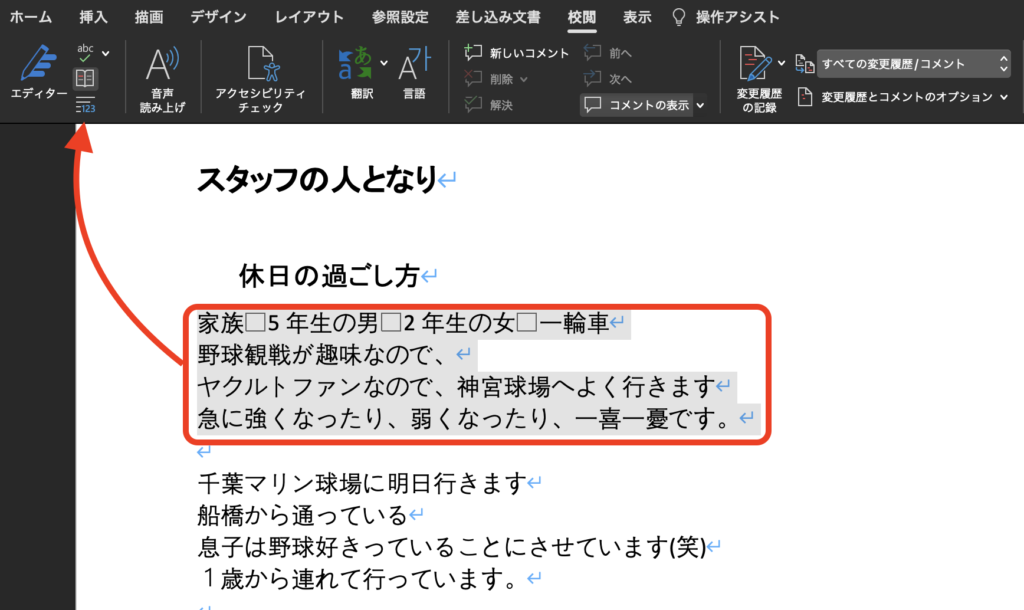
[文字カウント]を選択します。
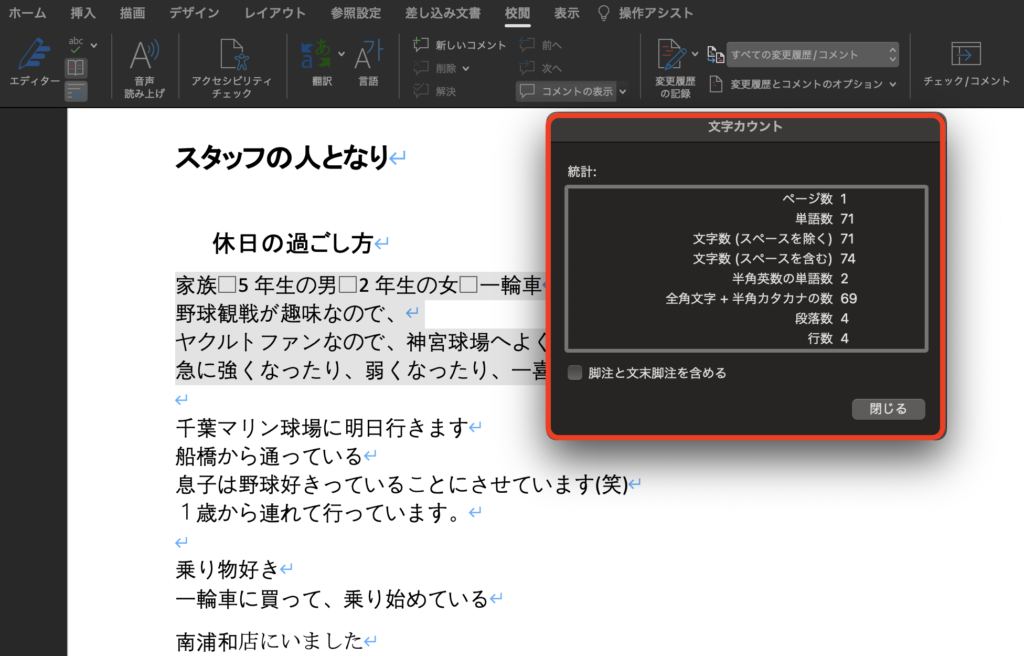
そうすると、範囲指定した文字数をカウントすることができました。
おまけ(エディタースコア)
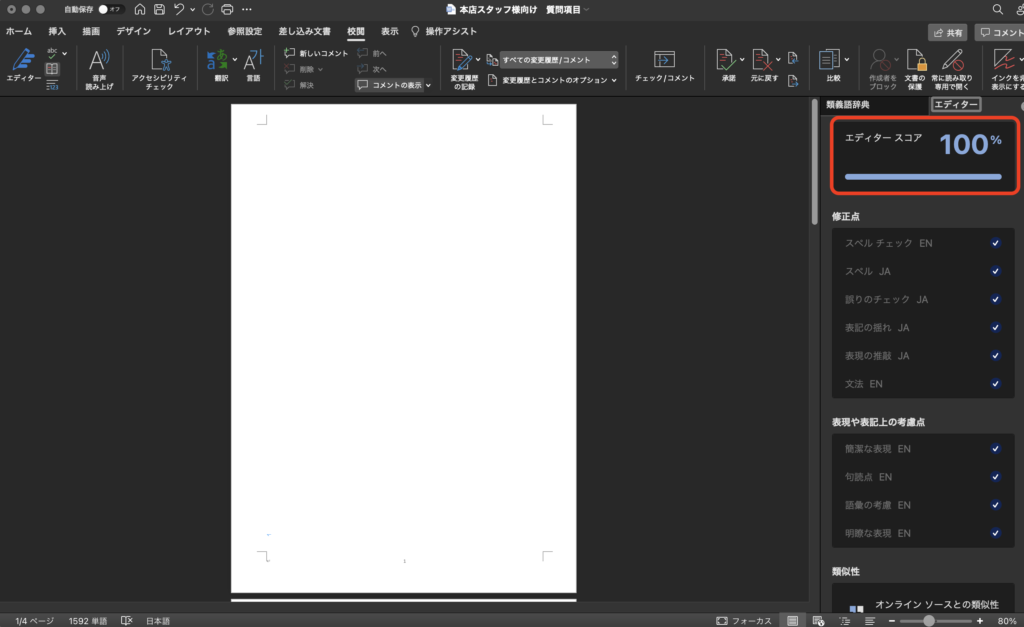
校閲エディターを使えば、誤字脱字のチェック、それだけでなく、類似性のチェックまでできるようです。
気になるので、Microsoftの公式サイトをチェックしたところ、
類似性チェッカーを使用すると、オリジナル作品を作成し、Word 文書内の他のユーザーの作品を引用するのに役立ちます。 類似性チェッカーは、文書内のコンテンツのうちどれくらいがオリジナルであるかを示し、必要に応じて引用文献を簡単に挿入できます。 引用の仕組みが使用されるようになり、自分の文章に専念できるようになりました。
ドキュメントとオンライン ソースの類似性を確認する
とあります。
来月には、ライターさんから記事が納品されるので、さっそくチェックしてみたいと思います。
これなら、Wordで納品されたデータをいちいちチェックツールを経由しなくて済み、効率化できますよね。
関連記事▶【Word・Googleドキュメント】表記ゆれを統一する方法は置換機能を使う
ABOUT ME